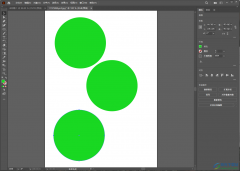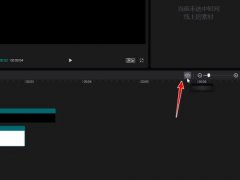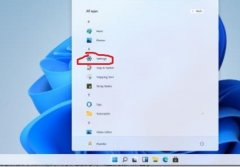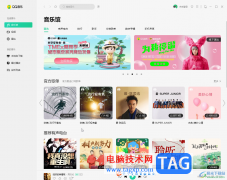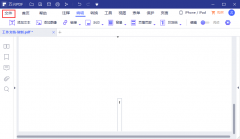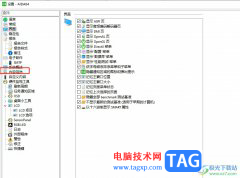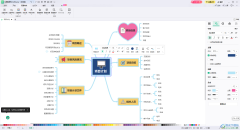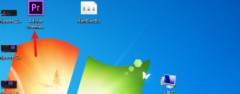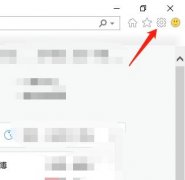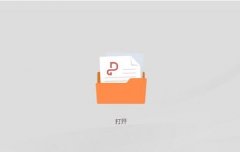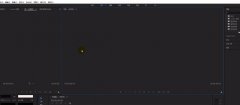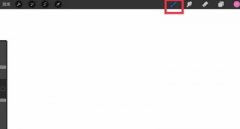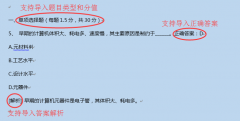Simple Sticky Notes是一款桌面便签软件,可以在电脑中安装该软件进行编辑内容,平常自己可能会遇到很多的工作事务需要处理,以及一些领导交代的工作等,那么如果自己记性不好,很容易忘记,那么就可以将这些比较重要的事情通过记录到便签中进行提醒,这样可以让自己避免事情忘记的问题,而其中在进行编辑便签的时候,如果你需要编辑的内容比较多的情况,需要新建多个便签进行编辑,那么怎么新建便签呢,下方是关于如何使用Simple Sticky Notes新建便签的具体操作方法,如果你需要的情况下可以看看方法教程,希望对大家有所帮助。
方法步骤
1.首先,当我们安装好了Simple Sticky Notes之后,你可以直接在便签上进行编辑内容。
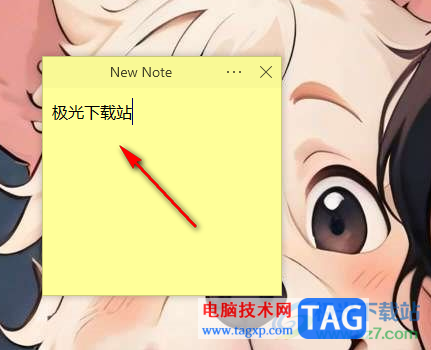
2.想要进行新建另外的便签,那么就点击该便签旁边的三个点符号,在打开的菜单选项中将【new note】选项进行点击新建即可。
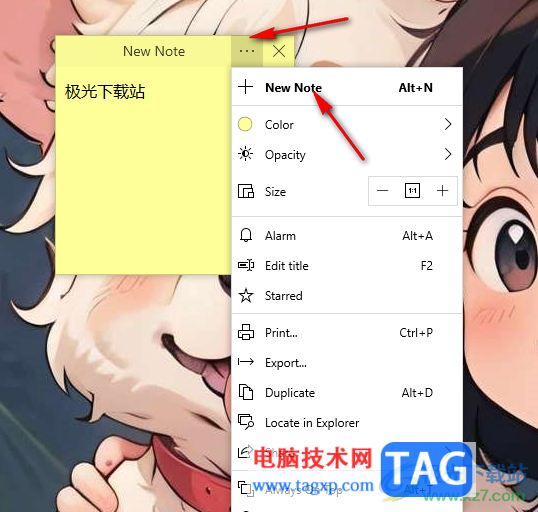
3.新建之后,你同样可以在新建的便签页面中进行编辑其他需要的便签内容。
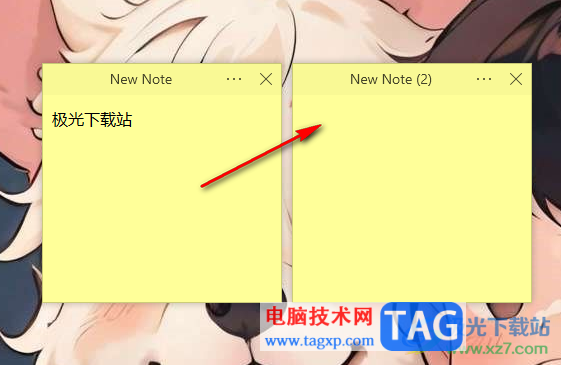
4.此外,我们还可以为新建的便签进行更改一下外观颜色,将鼠标定位到需要更改颜色的便签页面中,再点击【…】。之后在旁边出现的选项中点击【color】,就可以选择自己喜欢的颜色进行设置了。
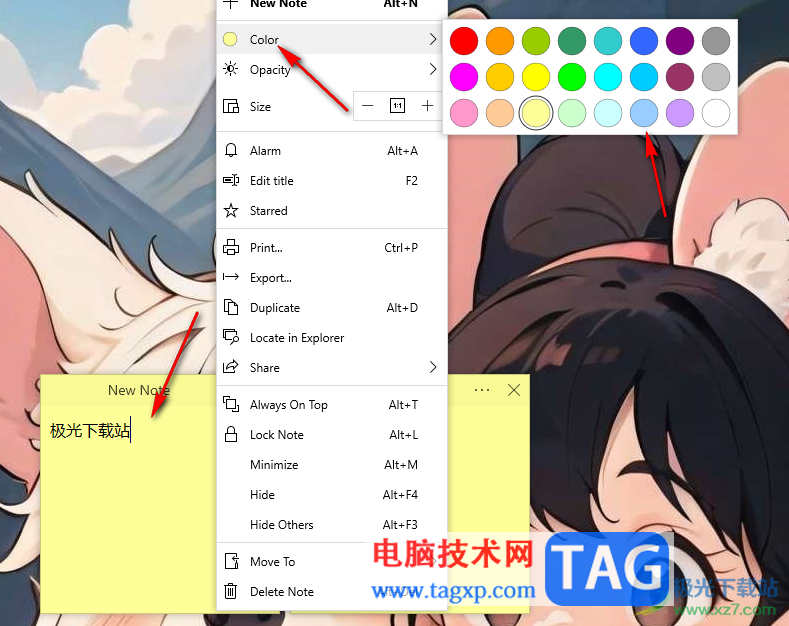
5.设置之后,你可以看到便签的页面已经更改了,如图所示。
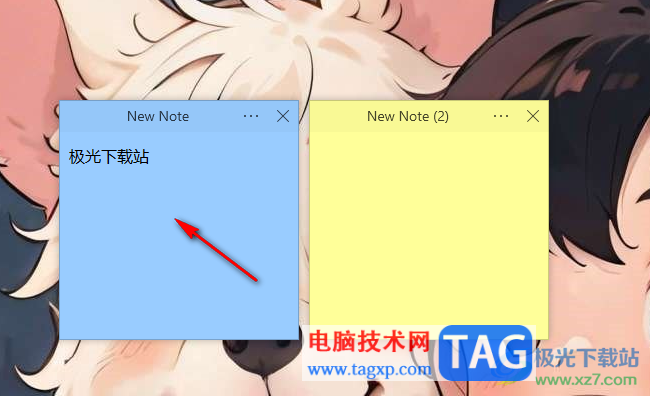
6.此外,再点击一下【…】图标,在选项中将【alarm】提醒选项进行点击进入。
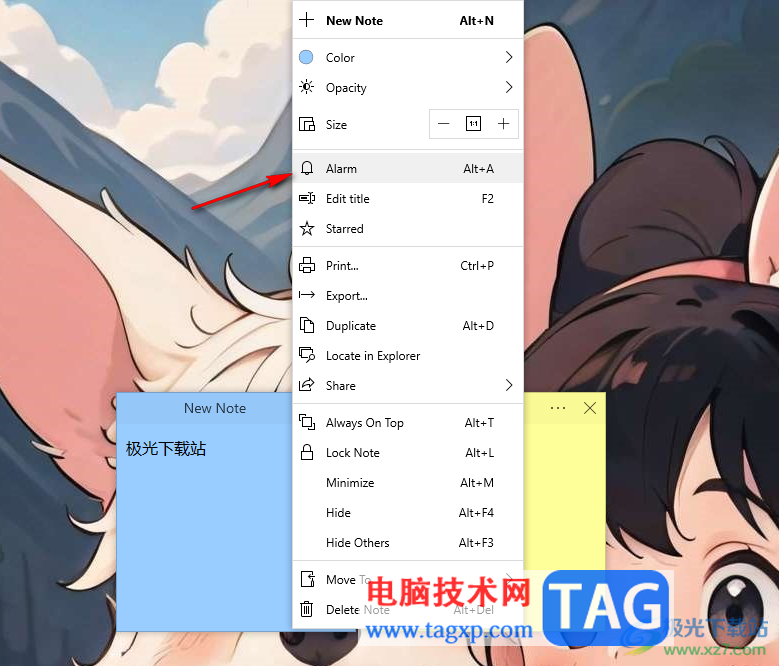
7.这时,我们可以在打开的窗口中为便签进行设置一下提醒的时间,这样可以防止自己错过该便签的使用时间。
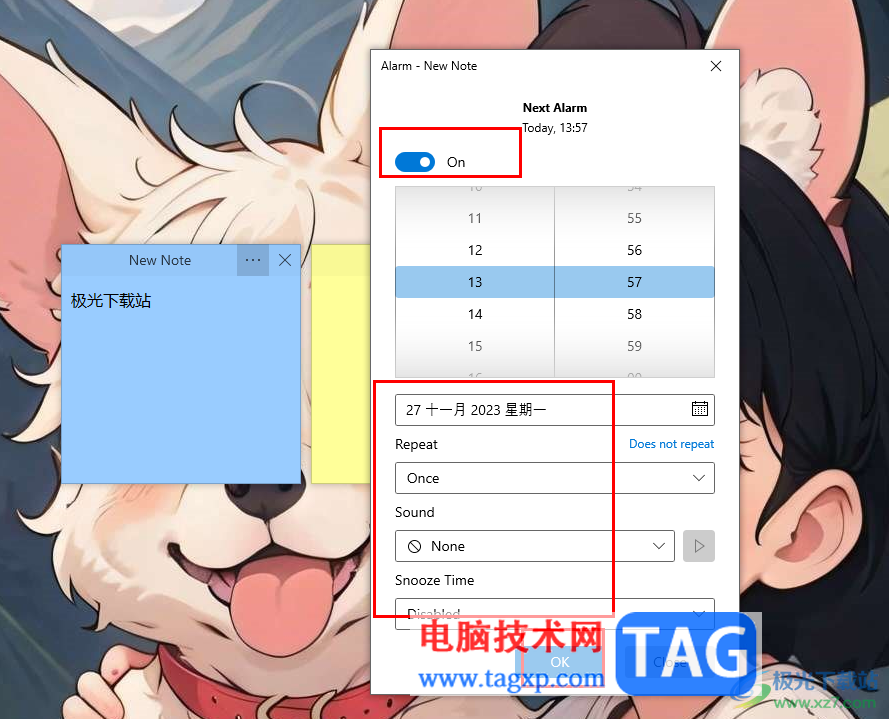
以上就是关于如何使用Simple Sticky Notes新建便签的具体操作方法,我们在使用该软件的过程中,进行便签的新建是很常见的,有些时候需要新建多个便签进行编辑内容,那么就可以按照以上的方法教程进行新建即可,感兴趣的话可以操作试试。